首先进入https://gamepad-tester.com/,连接手柄后网页自动识别设备;通过观察按键高亮、摇杆数值变化及扳机键渐进填充,检测各功能响应情况;若出现无反应、偏移、卡顿或信号中断,则可能存在硬件或连接问题。
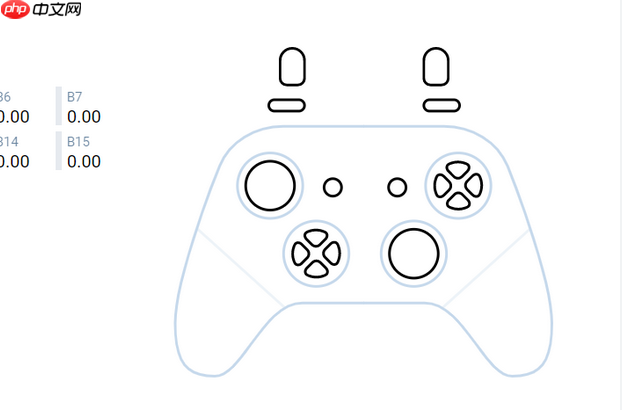
手柄测试怎么操作?这是不少网友都关注的,接下来由PHP小编为大家带来游戏手柄测试步骤与按键响应说明,感兴趣的网友一起随小编来瞧瞧吧!
https://gamepad-tester.com/进入测试界面的操作流程
1、在浏览器地址栏输入上方提供的完整网址,确保网络连接正常后加载页面。
2、将需要检测的游戏手柄通过有线或无线方式连接到当前使用的设备上。
3、网页会自动识别已连接的手柄设备,并实时显示各个按键与摇杆的状态框。
4、无需注册或下载任何附加组件,页面加载完成后即可开始进行功能检测。
按键与摇杆响应检测方法
1、逐一按下方向键、动作按钮(A/B/X/Y)、肩键(L/R)以及中心功能键(如Start、Select),观察对应区域是否变为高亮状态。
2、推动左摇杆和右摇杆至上下左右及斜向各个方向,查看X轴与Y轴数值是否随之平滑变化。
3、缓慢按压线性扳机键LT与RT,注意屏幕上对应的进度条应呈现渐进式填充效果,反映压力程度。
4、快速连续点击同一按键多次,检验是否存在延迟触发或重复计数异常的情况。
常见问题判断依据
1、若某个按键操作后界面无反应,则可能存在物理损坏或接触不良现象。
2、摇杆未操作时中心点偏移,或回中过程中卡顿不归零,提示存在漂移隐患。
3、扳机键仅有全开或全关两种状态,缺乏中间过渡值,说明线性传感器可能失效。
4、连接过程中信号频繁中断,导致测试画面突然失去设备连接提示,需检查传输稳定性。






























